Cómo ejecutar una tarea programada cuando se activa un evento en Windows 11/10
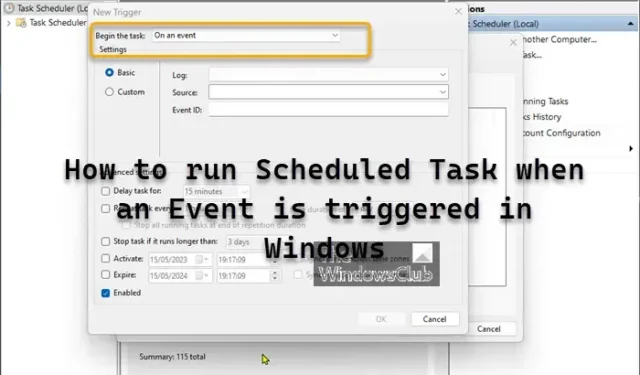
En el cliente de Windows 11/10 o Windows Server, mediante el Programador de tareas , puede adjuntar una tarea para cualquier evento en los registros del sistema: un administrador puede asignar un script específico o enviar alertas por correo electrónico a cualquier evento de Windows. En esta publicación, describiremos los pasos para ejecutar una Tarea programada cuando se activa un evento en Windows y aparece en el Visor de eventos .
Cómo ejecutar una tarea programada cuando se activa un evento en Windows
Los administradores del sistema pueden encontrarse con frecuencia en una situación en la que le gustaría iniciar una tarea cuando aparece un evento. Por ejemplo, cuando se registra un error de evento, es posible que desee iniciar Network Monitor para capturar un seguimiento de la red para analizar el problema más a fondo.
El Programador de tareas brinda la capacidad de iniciar una tarea que se desencadena por un evento. Para ello, puede realizar los siguientes pasos:
- Presione la tecla de Windows + las teclas R para invocar el cuadro de diálogo Ejecutar.
- En el cuadro de diálogo Ejecutar, escriba taskchd.msc y presione Entrar para abrir el Programador de tareas.
- A continuación, haga clic en el menú Acción y seleccione Crear tarea .
- En la pestaña General , complete el nombre y configure otros ajustes.
- En la pestaña Desencadenadores , haga clic en Nuevo .
- Seleccione En un evento en el cuadro de lista Comenzar la tarea .
- En la pestaña Acciones , puede crear las tareas correspondientes.
Al definir filtros de activación de eventos, la opción Básica se selecciona de forma predeterminada. Puede configurar el registro de eventos , el origen y la identificación del evento según el requisito. Si la opción de filtro de eventos básico no cumple con el requisito, puede elegir Personalizado y luego Nuevo filtro de eventos para configurar los ajustes de filtro de eventos avanzados.
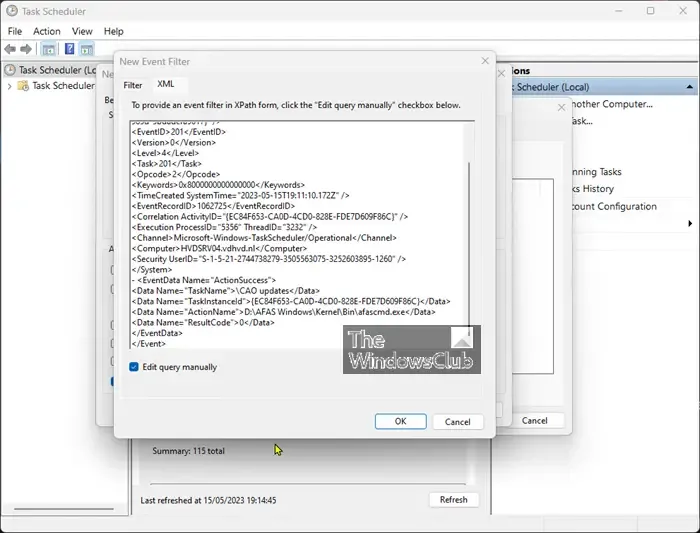
Si la interfaz de usuario de la pestaña Filtro aún no puede filtrar el evento con precisión, puede usar la pestaña XML para proporcionar un filtro de evento en el formulario XPath.
¡Eso es todo!
¿Cómo ejecuto una tarea programada inmediatamente en Windows?
Vaya al subprograma Tareas programadas en el Panel de control, haga clic con el botón derecho en la tarea que desea iniciar de inmediato y seleccione Ejecutar en el menú contextual que se muestra. Para iniciar una tarea programada usando la línea de comandos, abra el símbolo del sistema en modo administrador y escriba el siguiente comando para cambiar la hora de ejecución de la tarea a las 9:00 a. m. y presione Entrar:
SCHTASKS /CHANGE /TN "FOLDERPATH\TASKNAME"/ST HH:MM Example SCHTASKS /CHANGE /TN "MyTasks\Notepad task"/ST 09:00
¿Cómo ejecuto una tarea programada cuando no he iniciado sesión?
Puede especificar que una tarea debe ejecutarse incluso si la cuenta en la que está programada la ejecución de la tarea no ha iniciado sesión cuando se activa la tarea. Para hacer esto, seleccione el botón de radio etiquetado como Ejecutar ya sea que el usuario haya iniciado sesión o no. Si se selecciona este botón de radio, las tareas no se ejecutarán de forma interactiva.



Deja una respuesta